[V3S NBV2] Hướng dẫn console với công cụ Minicom
Một hệ thống nhúng cơ bản sẽ có hai cách giao tiếp với người dùng (hoặc người lập trình/phát triển phần mềm), đó chính là giao diện dòng lệnh (console) và giao diện đồ họa người dùng (GUI). Hai giao diện này sẽ có những ưu và nhược điểm riêng, tuy nhiên xét về ưu thế và mức phổ biến thì giao diện console được các lập trình viên sử dụng nhiều hơn cả.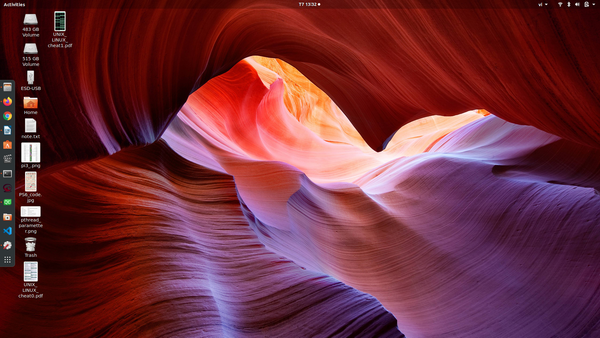
Giao diện đồ họa người dùng
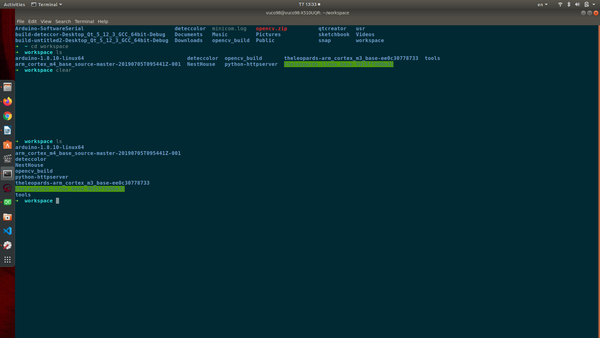
Giao diện dòng lệnh
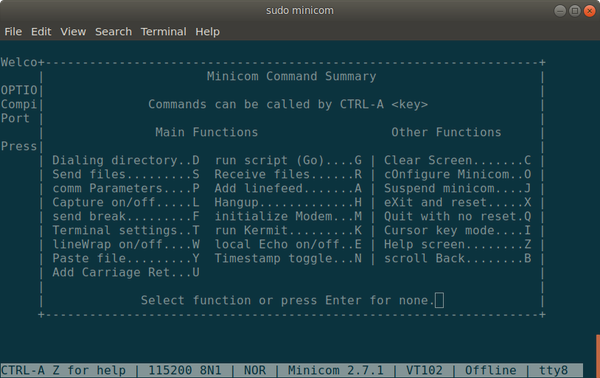
Bảng cài đặt Minicom
Minicom là một dự án phần mềm dòng lệnh hoàn toàn miễn phí và mã nguồn mở được triển khai trong C và được thiết kế từ phần bù để hoạt động như một bản sao của ứng dụng Telix nổi tiếng được tạo ra chỉ dành cho Microsoft Windows ( MS-DOS) hệ điều hành.
Nói cách khác, dự án Minicom là một phần mềm giao tiếp nối tiếp có tính năng ANSI color, dial-a-list, ngôn ngữ kịch bản, tự động tải xuống zmodem và thư mục quay số. Nó có thể mô phỏng cả hai thiết bị đầu cuối VT102 và ANSI. Minicom có thể được sử dụng trên bất kỳ hệ điều hành GNU/Linux, POSIX hoặc UNIX nào.
Minicom cung cấp giao diện dễ sử dụng, thân thiện với người dùng, dựa trên văn bản, dựa trên ncurses và có thể được sử dụng trên bất kỳ hệ điều hành GNU/Linux, POSIX hoặc UNIX nào, bao gồm các bản phân phối như Debian, Ubuntu, Arch Linux, openSUSE hoặc Red Hat Enterprise Linux.
Vì mức độ phổ biến của Debian/Ubuntu (các bản phân phối của GNU/Linux) tại Việt Nam nên mình sẽ giới thiệu cách thiết lập trên các bản phân phối này.
Cách cài đặt Minicom trên GNU/Linux
Các bạn cài thông qua Terminal với comand line như sau:
User# sudo apt-get install minicom
Mở giao diện console hệ thống GNU/Linux bằng công cụ minicom
Công cụ minicom giúp bạn giao tiếp console với các board máy tính nhúng phổ biến chạy được GNU/Linux như Raspberry Pi (Raspberry Pi Foundation), BeagleBone (TI), Jetson Nano Kit (Nvidia), V3S (EPCB),....thông qua giao tiếp serial UART. Bạn kết nối máy tính với board bằng USB UART (có thể mua tại đây), sau đó nhập lệnh:
User# dmesg -Hw
Sau khi dòng lệnh được chạy, bạn xem thử giao tiếp USB nào đang được chạy, ở đây là cổng USB0
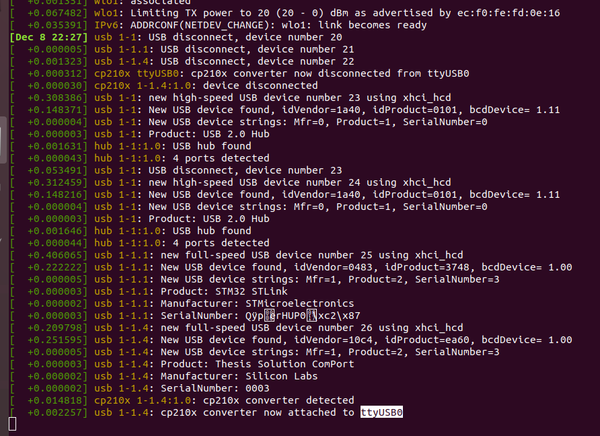
Sau khi biết được cổng USB giao tiếp UART, bạn nhập lệnh với cú pháp sau:
User# sudo minicom -b 115200 -D /dev/ttyUSB0
Giải thích:
-b 115200: bật tốc độ Baud rate 115200 Bd
-D /dev/ttyUSB0: chọn cổng USB0 giao tiếp với board.
Nếu bạn Enter mà không thấy log thì có thể hardware flow control đang được bật, để tắt các bạn đứng tại màn hình từ câu lệnh trên, nhấn tổ hợp phím Ctrl + A --> nhả tất cả phím --> Nhấn Z --> Nhả Z --> Nhấn O.
Video Hướng dẫn cài đặt:
Hy vọng bài viết này sẽ giúp ích cho các bạn. Nếu các bạn có những thắc mắc cần giải đáp, hãy nhắn tin cho mình qua Fanpage: EPCB hoặc qua Email: epcbtech@gmail.com. Cảm ơn các bạn đã theo dõi!



Bình luận